La dictée iPhone ne marche pas ? Voici comment y remédier
L'iPhone introduit l'une des fonctionnalités les plus fascinantes et merveilleuses, à savoir l'ajout de la prise en charge des emojis ou la fonctionnalité de ponctuation automatique dans la dictée iOS. Apple vous offre une toute nouvelle expérience de dictée, rendant le processus de dictée de texte en mode clavier à la fois fluide et agréable.
Malheureusement, l'expérience de nombreux utilisateurs de cette fonctionnalité n'est pas fluide, car beaucoup de personnes se sont plaintes du problème de la "dictée iPhone ne marche pas". Plusieurs raisons peuvent expliquer ce problème, mais ce guide est conçu pour vous présenter des moyens impressionnants de résoudre le problème de la "dictée iPhone ne marche pas".
Partie 1 : Pourquoi la dictée iPhone ne marche-t-elle pas ?
Si vous rencontrez le problème de la "dictée iPhone ne marche pas", cela peut être dû aux raisons suivantes.
1. Problème de réseau
Une connexion Internet instable ou faible peut perturber la dictée, car elle nécessite une connexion Internet pour traiter les commandes vocales.
2. Paramètres Siri incorrects
Des paramètres incorrects de la dictée ou de Siri peuvent également être à l'origine du problème que vous rencontrez.
3. Système obsolète
Utiliser une version obsolète peut également causer des problèmes de compatibilité avec la dictée.
4. Problème de microphone
Un microphone obstrué ou défectueux peut également empêcher la dictée de capter correctement la voix.
5. La dictée n'est pas activée
Si vous avez désactivé la fonctionnalité de dictée, cela peut également être la cause du problème que vous rencontrez.
Partie 2 : Comment résoudre le problème de la dictée iPhone ne marche pas ?
1. Désactiver et réactiver la connexion réseau
Une connexion Internet faible ou instable peut être la principale raison du problème de "dictée sur iPhone qui ne fonctionne pas". Vous devrez donc désactiver la connexion réseau, puis la réactiver après avoir accédé aux paramètres et au Wi-Fi pour rétablir la connexion réseau.
2. Réinitialiser les paramètres de Siri
Réinitialiser les paramètres de Siri est l'une des façons les plus importantes de résoudre le problème de la dictée qui ne fonctionne pas sur iPhone. Puisque Siri est responsable de la dictée de la voix en texte, rafraîchir les paramètres de Siri vous aidera à résoudre le problème de la dictée Siri ne fonctionnant pas.
Étape 1 : Lancez l'application Paramètres et allez dans l'icône Siri et Recherche avant de cliquer dessus.
Étape 2 : Vous devez maintenant désactiver tous les boutons avant de les réactiver.
Il est conseillé de rafraîchir particulièrement l'icône "Écouter "Dis Siri".
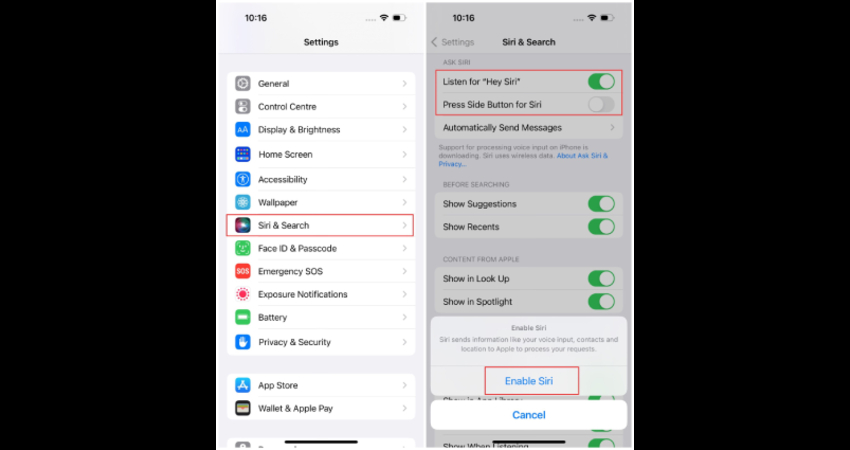
3. Mettre à jour le système iOS
Comme une interface utilisateur obsolète est la principale cause du problème de la dictée iPhone ne marche pas, l'installation de la nouvelle mise à jour aidera à résoudre ce problème. Voici comment mettre à jour l'iPhone.
Étape 1 : Lancez les paramètres de l'iPhone et cliquez sur l'option Général avant de sélectionner l'icône Mise à jour logicielle.
Étape 2 : Cliquez sur le bouton Télécharger et installer pour télécharger toutes les mises à jour disponibles.
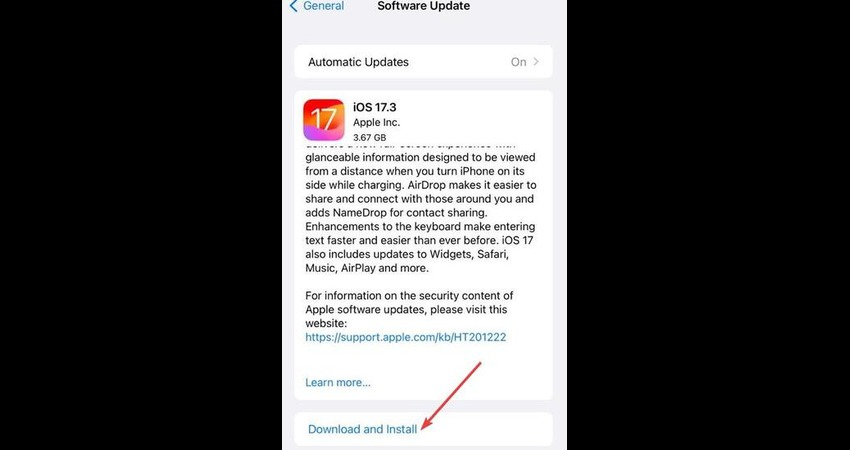
4. Testez le microphone de votre iPhone
Si le microphone de l'iPhone ne fonctionne pas correctement, vous pouvez rencontrer des problèmes tels que "la dictée iPhone ne fonctionne pas". Vous devez donc vous assurer que le microphone est fonctionnel et propre. Vous pouvez tester le microphone en enregistrant un mémo vocal. Si votre enregistrement est flou, vous devrez nettoyer le microphone pour résoudre le problème que vous rencontrez.
5. Activez la dictée
Vous pouvez rencontrer le problème "dictée iPhone ou MacBook ne fonctionne pas" si la dictée est désactivée. Vous devez donc vous assurer que la dictée est activée pour résoudre le problème que vous rencontrez.
Étape 1 : Lancez l'application Paramètres et accédez aux boutons Général et Clavier.
Étape 2 : À cette étape, vous devez activer le bouton Activer la dictée. Si elle est déjà activée, vous devrez la désactiver puis la réactiver pour voir si cela résout le problème.
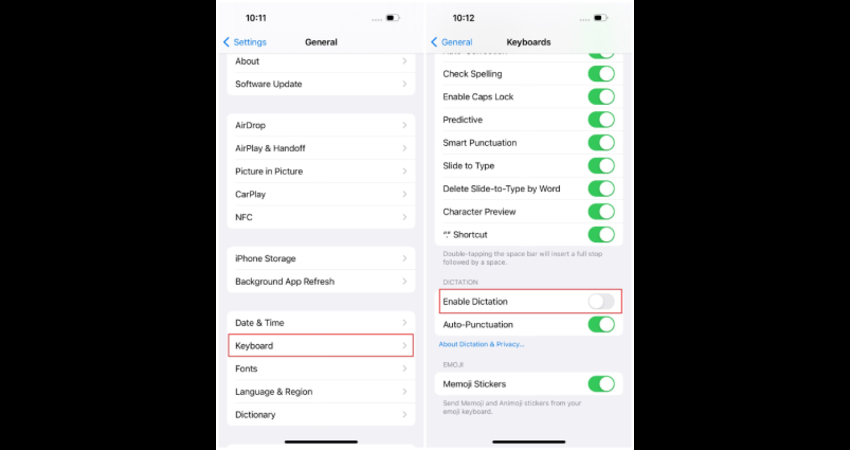
6. Convertir la parole enregistrée de l'iPhone en texte sur Windows et Mac
Si vous n'arrivez pas à résoudre le problème de "la dictée iPhone ne fonctionne pas", vous pouvez enregistrer la parole sur l'iPhone, puis transférer l'audio sur l'ordinateur. Une fois l'audio transféré sur l'ordinateur, vous pouvez convertir l'audio en texte en utilisant HitPaw Univd (HitPaw Video Converter).
Cela vous permet de transformer la parole en texte sans affecter la qualité globale de la parole et de l'audio, et le HitPaw Univd prend également en charge le traitement par lots. Cela signifie que vous avez la possibilité de convertir rapidement la parole en texte.
Principales caractéristiques de HitPaw Univd
- Ne modifie pas la qualité de l'audio ou de la vidéo lors de la conversion de la parole en texte
- Compatible avec Mac et Windows
- Permet de convertir plusieurs audios en texte simultanément
- Aucun affichage de publicités ou filigranes
- Offre des fonctionnalités exceptionnelles d'édition audio et vidéo
Comment convertir la parole en texte avec HitPaw Univd ?
Étape 1 : Installez HitPaw UnivdAprès être allé sur la page officielle de HitPaw Univd, vous devrez installer le logiciel sur l'ordinateur. Une fois l'outil lancé, vous devrez sélectionner la fonctionnalité Speech to Text avant de cliquer sur le bouton Toolbox.

Étape 2 : Importez l'audio et la vidéo
À cette étape, vous devez télécharger la vidéo ou l'audio dans la timeline de HitPaw Univd, et comme HitPaw Univd prend en charge plus de 1000 formats audio ou vidéo, vous pouvez télécharger des fichiers audio et vidéo dans divers formats.

Étape 3 : Choisissez le format de sortie et la langue
Après avoir ajouté le fichier audio ou vidéo, vous devez choisir la langue et le format de sortie.
Ensuite, vous devrez choisir de convertir la voix en texte brut, l'audio en sous-titres ou convertir la vidéo.

Étape 4 : Appuyez sur le bouton Créer
Appuyez sur le bouton Créer après avoir choisi la langue principale et le format de sortie. Si vous avez sélectionné le texte brut comme format de sortie, HitPaw transcrira la voix en texte brut. À l'étape suivante, vous devrez prévisualiser la vidéo pour vérifier si la conversion du texte est correcte. Une fois que vous êtes satisfait des résultats, vous devrez appuyer sur le bouton Exporter pour télécharger les descriptions de texte générées sur l'ordinateur.
Partie 3 : FAQ sur la dictée iPhone ne marche pas
Q1. Pourquoi ma dictée iPhone ne fonctionne-t-elle pas ?
A1. Si vous rencontrez le problème de la dictée iPhone ne marche pas, cela peut être dû à des problèmes de réseau, un système obsolète, des paramètres Siri incorrects, un problème de microphone ou une dictée désactivée sur l'appareil iOS.
Q2. Puis-je réparer la dictée iPhone qui ne fonctionne pas ?
A2. Il est possible de résoudre le problème de la "dictée iPhone ne marche pas" en désactivant et réactivant la connexion réseau, en réinitialisant les paramètres Siri, en mettant à jour les paramètres iOS, en activant la dictée et en testant le microphone de l'iPhone.
Conclusion
Peu importe la cause du problème "Dictée ne fonctionnant pas sur iPhone", rencontrer ce type de problème n'est pas agréable. En plus de lister les raisons potentielles du problème, nous avons présenté des solutions impressionnantes pour vous aider à résoudre ce problème de "dictée ne fonctionnant pas sur iPhone".
Toutes les options mentionnées dans ce guide ne prendront pas beaucoup de temps pour résoudre le problème, et vous pouvez également convertir la parole enregistrée en texte sur Windows et Mac via HitPaw Univd si la dictée iPhone ne se résout pas.






 HitPaw VoicePea
HitPaw VoicePea HitPaw VikPea
HitPaw VikPea HitPaw FotorPea
HitPaw FotorPea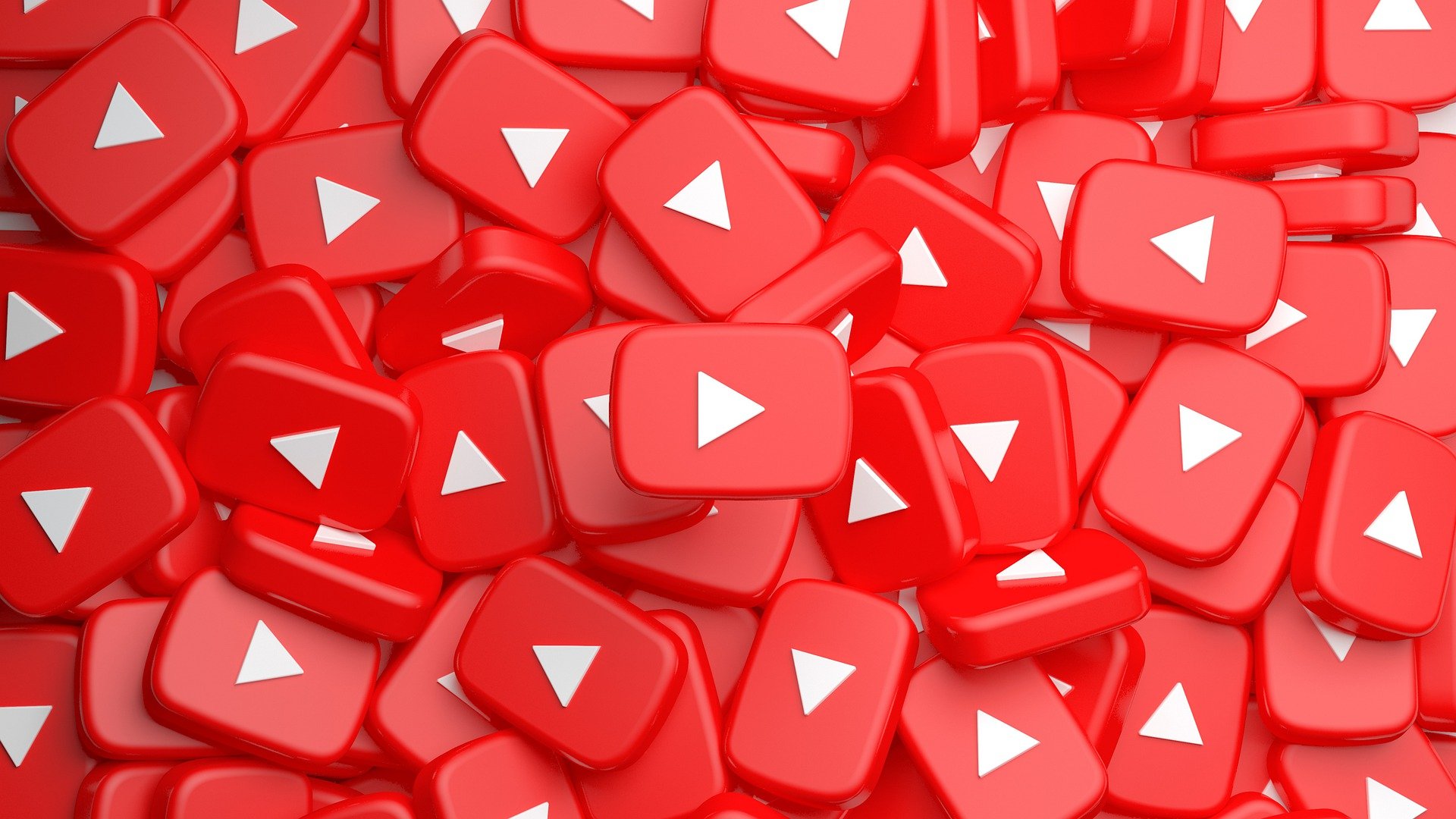

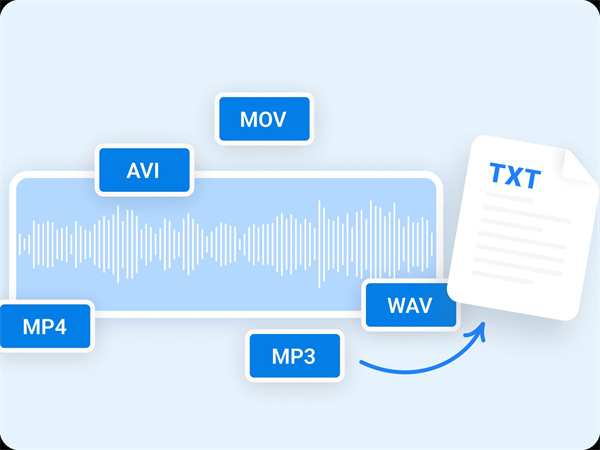

Partager cet article :
Donnez une note du produit :
Clément Poulain
Auteur en chef
Je travaille en freelance depuis plus de 7 ans. Cela m'impressionne toujours quand je trouve de nouvelles choses et les dernières connaissances. Je pense que la vie est illimitée mais je ne connais pas de limites.
Voir tous les articlesLaissez un avis
Donnez votre avis pour les articles HitPaw